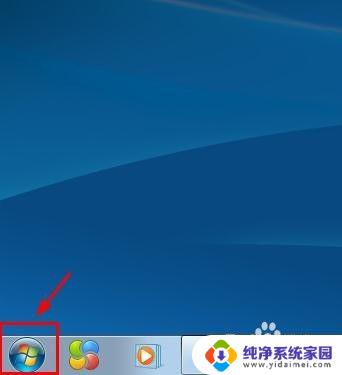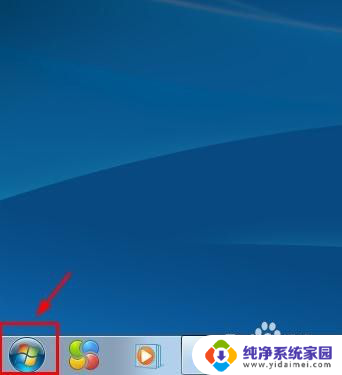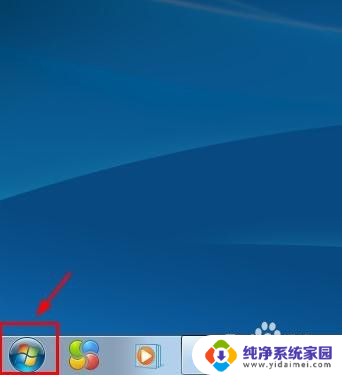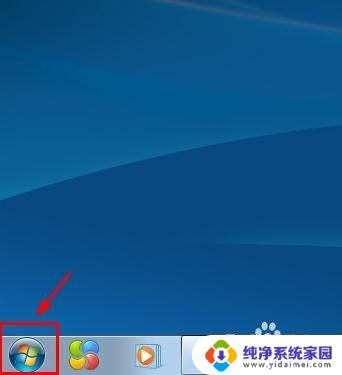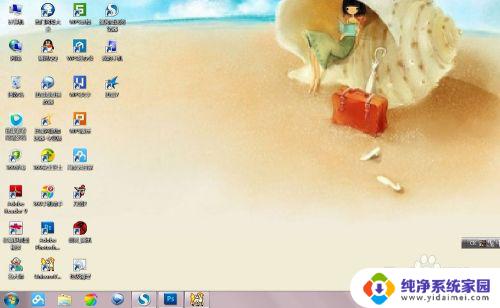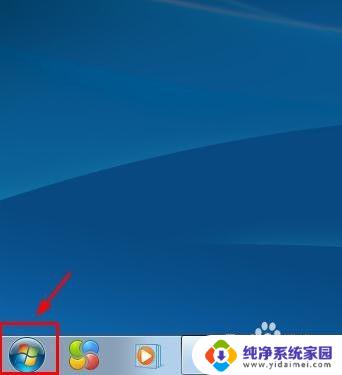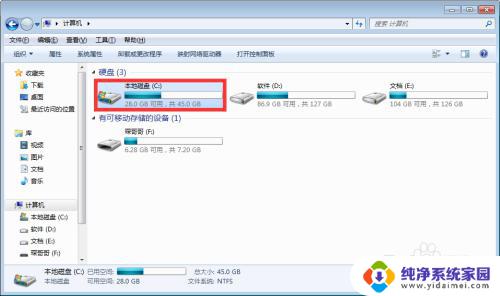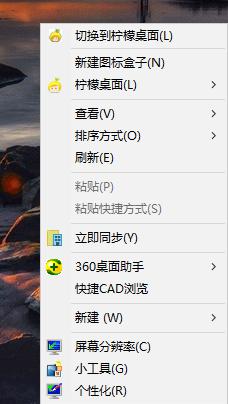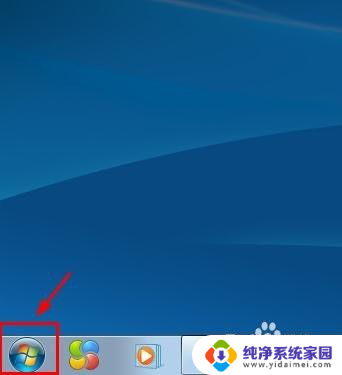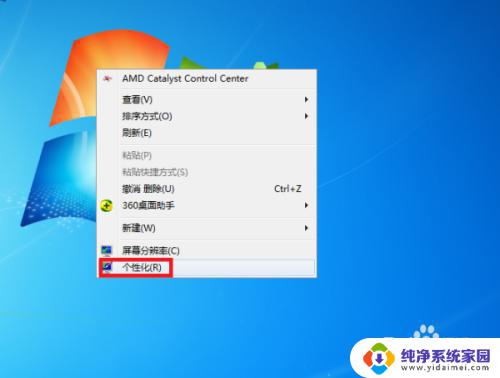win7换桌面壁纸怎么换 win7桌面壁纸怎么更换
更新时间:2023-10-04 10:45:49作者:yang
win7换桌面壁纸怎么换,在使用Windows 7操作系统时,我们常常会感到桌面壁纸的单一乏味,幸运的是我们可以轻松地通过几个简单的步骤来更换桌面壁纸,为我们的电脑注入新的活力和个性。无论是通过系统自带的壁纸库,还是从自己的照片库中选择一张喜欢的图片作为壁纸,都能为我们的桌面带来焕然一新的感觉。本文将介绍如何在Win7系统中更换桌面壁纸,并为你提供一些实用的技巧,让你的电脑变得更加个性化和舒适。
步骤如下:
1.在win7系统桌面空白处, 鼠标单击右键。 选择 个性化。
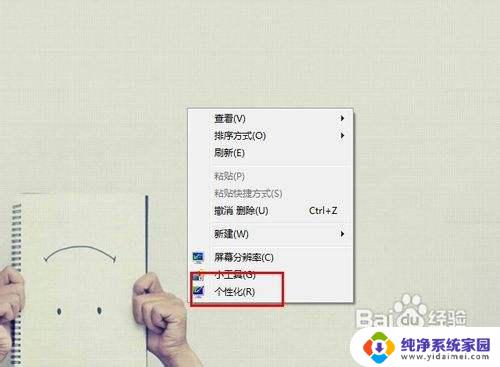
2.点击你想替换的桌面壁纸主题就可以更换成功。如果你觉得这些主题太少, 点击 联机获取更多主题。
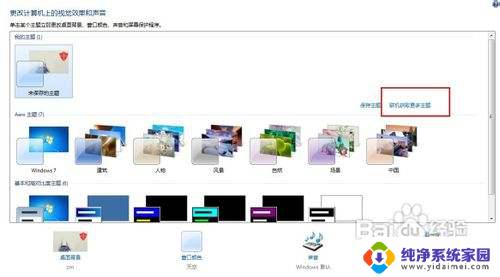
3.可以按照分类下载, 或者直接点击首页展示的。 点击下载按钮。
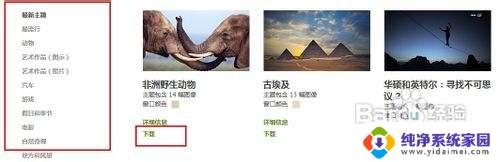
4.下载完成后, 鼠标双击文件,自动替换桌面壁纸。
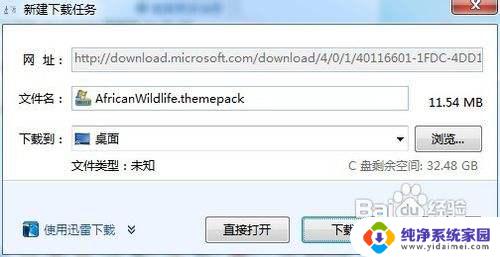

5.将电脑上的图片设置为桌面壁纸。在目标图片上鼠标单击右键。 选择设置为桌面背景。
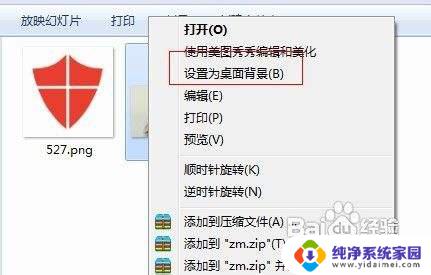
以上就是如何更换Win7桌面壁纸的全部内容,如果您遇到了相同的问题,请按照本文中介绍的步骤进行修复,希望本文对您有所帮助。